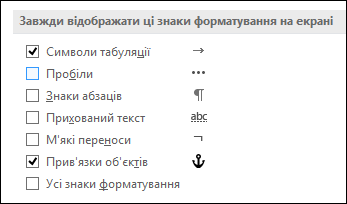Увімкнення або вимкнення відображення знаків форматування
Кнопка Відобразити або приховати
Ви можете налаштувати їх на постійне відображення:
-
Перейдіть до розділуПараметри > файлів > відображення.
-
У розділі Завжди відображати ці знаки форматування на екрані встановіть прапорець для кожного знака форматування, який потрібно відображати завжди, незалежно від того, чи ввімкнуто або вимкнуто кнопку Відобразити або приховати
-
Перейдіть до Word > параметри > подання.
-
У розділі Відображати недрукові символи встановіть прапорець для кожного знака форматування, який потрібно відображати завжди, незалежно від того, чи ввімкнуто або вимкнуто кнопку Відобразити або приховати